
පා in යේ ඇති අමතර අවකාශයන් කිසිදු ලේඛනයක් වර්ණවත් නොකරයි. විශේෂයෙන් ඒවා කළමනාකරණයට හෝ මහජනයාට ලබා දී ඇති වගු වල ඉඩ නොදිය යුතුය. නමුත් ඔබ දත්ත පුද්ගලික අරමුණු සඳහා පමණක් භාවිතා කිරීමට ගියත්, අමතර අවකාශයන් මඟින් ලේඛනයේ පරිමාව වැඩි කළ හැකි අතර එය negative ණාත්මක සාධකයකි. මීට අමතරව, එවැනි අමතර මූලද්රව්ය තිබීම ගොනුව සෙවීම, පෙරහන් යෙදීම, වර්ග කිරීම සහ වෙනත් මෙවලම් භාවිතා කිරීම දුෂ්කර කරයි. ඒවා ඉක්මනින් සොයාගෙන ඉවත් කළ හැකි ආකාර මොනවාදැයි සොයා බලමු.
පාඩම: මයික්රොසොෆ්ට් වර්ඩ් හි විශාල අවකාශයන් ඉවත් කිරීම
පරතරය ඉවත් කිරීමේ තාක්ෂණය
එක්සෙල් හි අවකාශයන් විවිධ වර්ගවල විය හැකි බව ඔබ වහාම පැවසිය යුතුය. එය වචන අතර අවකාශයක් විය හැකිය, අගයක ආරම්භයේ සහ අවසානයේ, සංඛ්යාත්මක ප්රකාශනවල ඉලක්කම් අතර බෙදුම්කරුවන් යනාදිය. ඒ අනුව, මෙම අවස්ථා වලදී ඒවා ඉවත් කිරීම සඳහා ඇල්ගොරිතම වෙනස් වේ.
ක්රමය 1: ප්රතිස්ථාපනය කිරීමේ මෙවලම භාවිතා කරන්න
එක්සෙල් හි වචන අතර ද්විත්ව අවකාශයන් තනි අවකාශයන් සමඟ ප්රතිස්ථාපනය කිරීමේ මෙවලම විශිෂ්ට කාර්යයක් කරයි ප්රතිස්ථාපනය කරන්න.
- පටිත්තෙහි සිටීම "නිවස"බොත්තම මත ක්ලික් කරන්න සොයාගෙන ඉස්මතු කරන්නඑය මෙවලම් කොටසෙහි පිහිටා ඇත "සංස්කරණය" ටේප් එකේ. පතන ලැයිස්තුවේ, තෝරන්න ප්රතිස්ථාපනය කරන්න. ඉහත ක්රියා වෙනුවට යතුරුපුවරුවේ යතුරුපුවරු කෙටිමඟ ටයිප් කරන්න Ctrl + H..
- ඕනෑම විකල්පයක, ටැබය තුළ Find and Replace කවුළුව විවෘත වේ ප්රතිස්ථාපනය කරන්න. ක්ෂේත්රයේ සොයන්න කර්සරය සකසා බොත්තම මත දෙවරක් ක්ලික් කරන්න අභ්යවකාශ තීරුව යතුරුපුවරුවේ. ක්ෂේත්රයේ "ප්රතිස්ථාපනය කරන්න" එක් ඉඩක් ඇතුළු කරන්න. ඉන්පසු බොත්තම මත ක්ලික් කරන්න සියල්ල ප්රතිස්ථාපනය කරන්න.
- වැඩසටහන ද්විත්ව අවකාශය තනි ඉඩකින් ප්රතිස්ථාපනය කරයි. ඊට පසු, සිදු කරන ලද වැඩ පිළිබඳ වාර්තාවක් සහිත කවුළුවක් දිස්වේ. බොත්තම මත ක්ලික් කරන්න "හරි".
- ඊළඟට, කවුළුවක් නැවත දිස්වේ සොයාගෙන ප්රතිස්ථාපනය කරන්න. මෙම උපදෙස්වල දෙවන ඡේදයේ විස්තර කර ඇති පරිදි අපේක්ෂිත දත්ත සොයාගත නොහැකි බවට පණිවිඩයක් දිස්වන තුරු අපි මෙම කවුළුවේ හරියටම ක්රියා කරන්නෙමු.
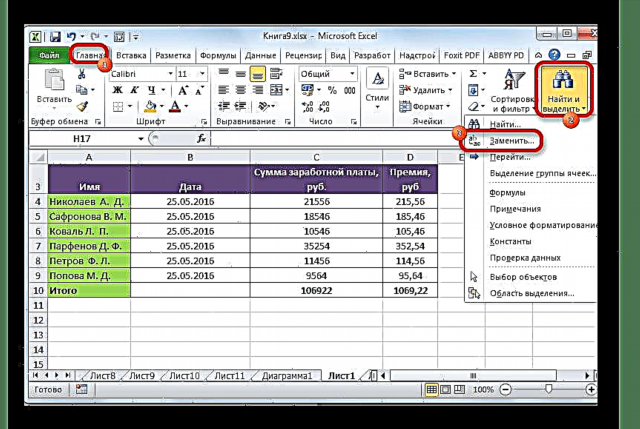
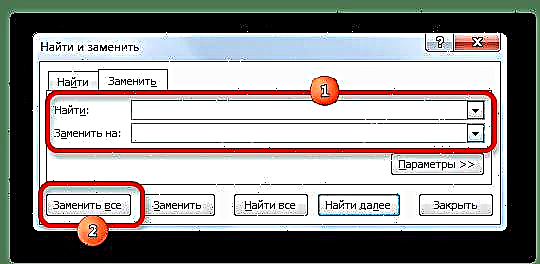
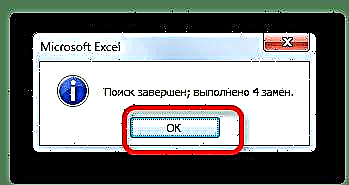
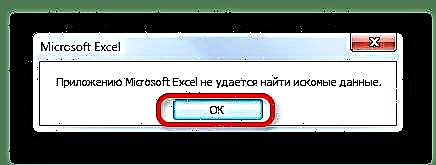
මේ අනුව, ලේඛනයේ වචන අතර ඇති අමතර ද්විත්ව අවකාශයන් අප ඉවත් කර ඇත.
පාඩම: එක්සෙල් හි අක්ෂර ප්රතිස්ථාපනය
ක්රමය 2: ඉලක්කම් අතර අවකාශය ඉවත් කරන්න
සමහර අවස්ථා වලදී, ඉලක්කම් අතර සංඛ්යා අවකාශයේ තබා ඇත. මෙය වැරැද්දක් නොවේ, විශාල සංඛ්යාවක දෘශ්ය සංජානනය සඳහා පමණක් මෙම වර්ගයේ ලිවීම වඩාත් පහසු වේ. එහෙත්, කෙසේ වෙතත්, මෙය සැමවිටම පිළිගත නොහැකි ය. උදාහරණයක් ලෙස, සෛලයක් සංඛ්යාත්මක ආකෘතියක් සඳහා සංයුති කර නොමැති නම්, බෙදුම්කරුවෙකු එකතු කිරීම සූත්රවල ගණනය කිරීම් වල නිරවද්යතාවයට අහිතකර ලෙස බලපායි. එබැවින් එවැනි බෙදුම්කරුවන් ඉවත් කිරීමේ ගැටළුව අදාළ වේ. එකම මෙවලම භාවිතයෙන් මෙම කාර්යය කළ හැකිය. සොයාගෙන ප්රතිස්ථාපනය කරන්න.
- අංක අතර බෙදුම්කරුවන් ඉවත් කිරීමට ඔබට අවශ්ය තීරුව හෝ පරාසය තෝරන්න. මෙම කරුණ ඉතා වැදගත් වේ, මන්ද පරාසය තෝරා නොගත හොත්, මෙවලම වචන අතර ඇතුළුව, එනම් ඒවා සැබවින්ම අවශ්ය වන ස්ථානය ඇතුළුව ලේඛනයෙන් සියලුම අවකාශයන් ඉවත් කරයි. ඊළඟට, පෙර මෙන්, බොත්තම මත ක්ලික් කරන්න සොයාගෙන ඉස්මතු කරන්න මෙවලම් පෙට්ටියේ "සංස්කරණය" පටිත්තෙහි පීත්ත පටිය මත "නිවස". අතිරේක මෙනුවේ, තෝරන්න ප්රතිස්ථාපනය කරන්න.
- කවුළුව නැවත ආරම්භ වේ සොයාගෙන ප්රතිස්ථාපනය කරන්න පටිත්තෙහි ප්රතිස්ථාපනය කරන්න. නමුත් මෙවර අපි ක්ෂේත්රවලට තරමක් වෙනස් අගයන් හඳුන්වා දෙන්නෙමු. ක්ෂේත්රයේ සොයන්න එක් ඉඩක් සහ ක්ෂේත්රය සකසන්න "ප්රතිස්ථාපනය කරන්න" එය හිස්ව තබන්න. මෙම ක්ෂේත්රය තුළ කිසිදු ඉඩක් නොමැති බව තහවුරු කර ගැනීම සඳහා, කර්සරය එහි තබා යතුරුපුවරුවේ බැක්ස්පේස් බොත්තම (ඊතල ස්වරූපයෙන්) තද කරන්න. ක්ෂේත්රයේ වම් මායිමට එරෙහිව කර්සරය රැඳී සිටින තුරු බොත්තම තද කරන්න. ඊට පසු, බොත්තම මත ක්ලික් කරන්න සියල්ල ප්රතිස්ථාපනය කරන්න.
- වැඩසටහන මඟින් සංඛ්යා අතර ඇති අවකාශයන් ඉවත් කිරීමේ ක්රියාවලිය සිදු කරනු ඇත. පෙර ක්රමයේදී මෙන්, කාර්යය සම්පුර්ණයෙන්ම අවසන් වී ඇති බව තහවුරු කර ගැනීම සඳහා, අපේක්ෂිත අගය සොයාගත නොහැකි බවට පණිවිඩයක් දිස්වන තුරු දෙවන සෙවුමක් කරන්න.
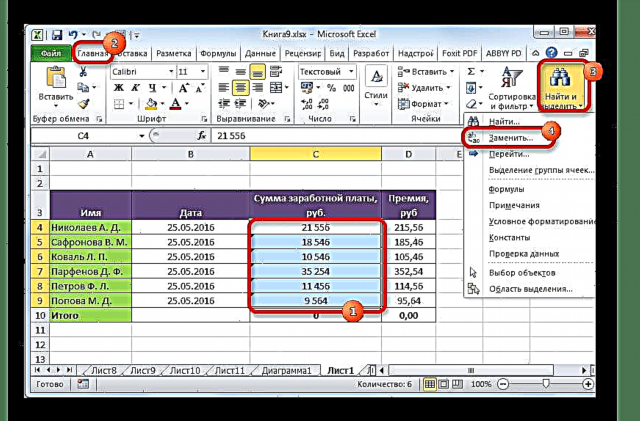
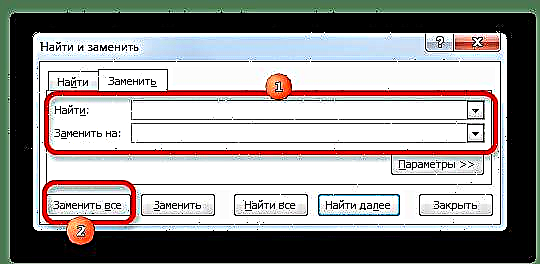
ඉලක්කම් අතර වෙන් කිරීම් ඉවත් කරනු ලබන අතර සූත්ර නිවැරදිව ගණනය කිරීමට පටන් ගනී.
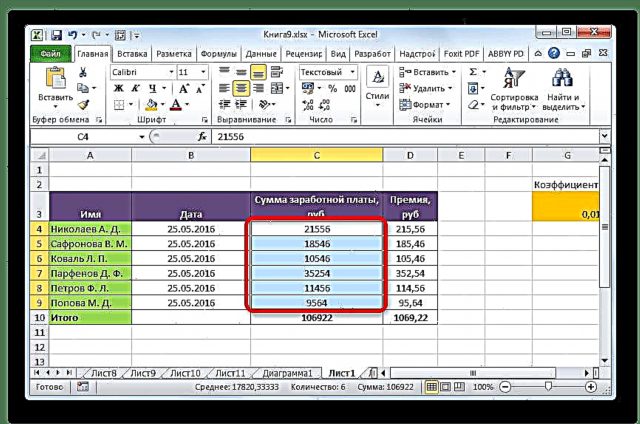
ක්රමය 3: ආකෘතිකරණය මගින් බිටු අතර බෙදුම්කරුවන් ඉවත් කරන්න
නමුත් පත්රයේ ඉලක්කම් අවකාශයන් අනුව සංඛ්යා වලින් වෙන් කර ඇති බව ඔබ පැහැදිලිව දකින අවස්ථා තිබේ, සහ සෙවීම ප්රති .ල ලබා නොදේ. මෙයින් ඇඟවෙන්නේ මෙම අවස්ථාවේ දී, වෙන් කිරීම සිදු කරනු ලැබුවේ ආකෘතිකරණයෙනි. එවැනි අවකාශ විකල්පයක් සූත්රවල නිරවද්යතාවයට බලපාන්නේ නැත, නමුත් ඒ සමඟම, සමහර පරිශීලකයින් විශ්වාස කරන්නේ එය නොමැතිව වගුව වඩා හොඳ පෙනුමක් ඇති බවයි. මෙම වෙන් කිරීමේ විකල්පය ඉවත් කරන්නේ කෙසේදැයි බලමු.
හැඩතල ගැන්වීමේ මෙවලම් භාවිතයෙන් අවකාශයන් සාදන ලද බැවින් ඒවා ඉවත් කළ හැක්කේ එකම මෙවලම් වලින් පමණි.
- පරිසීමක සහිත සංඛ්යා පරාසයක් තෝරන්න. දකුණු මූසික බොත්තම සමඟ තේරීම මත ක්ලික් කරන්න. දිස්වන මෙනුවේ, තෝරන්න "සෛල ආකෘතිය ...".
- ආකෘතිකරණ කවුළුව ආරම්භ වේ. පටිත්ත වෙත යන්න "අංකය"සොයා ගැනීම වෙනත් තැනක සිදුවුවහොත්. ආකෘතිකරණය භාවිතයෙන් වෙන් කිරීම නියම කර ඇත්නම්, පසුව පරාමිති කොටසෙහි "අංක ආකෘති" විකල්පය ස්ථාපනය කළ යුතුය "සංඛ්යාත්මක". කවුළුවේ දකුණු පැත්තේ මෙම ආකෘතිය සඳහා නිශ්චිත සැකසුම් අඩංගු වේ. කාරණය ගැන "පේළි කණ්ඩායම් බෙදුම්කරු ()" ඔබට පරීක්ෂා කිරීමට අවශ්යයි. වෙනස්කම් ක්රියාත්මක වීමට බොත්තම ක්ලික් කරන්න "හරි".
- ආකෘතිකරණ කවුළුව වැසෙන අතර තෝරාගත් පරාසය තුළ ඇති ඉලක්කම් අතර වෙන් කිරීම ඉවත් කරනු ලැබේ.
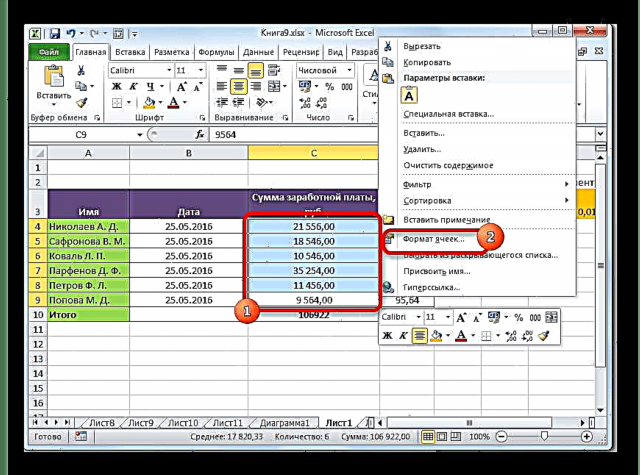
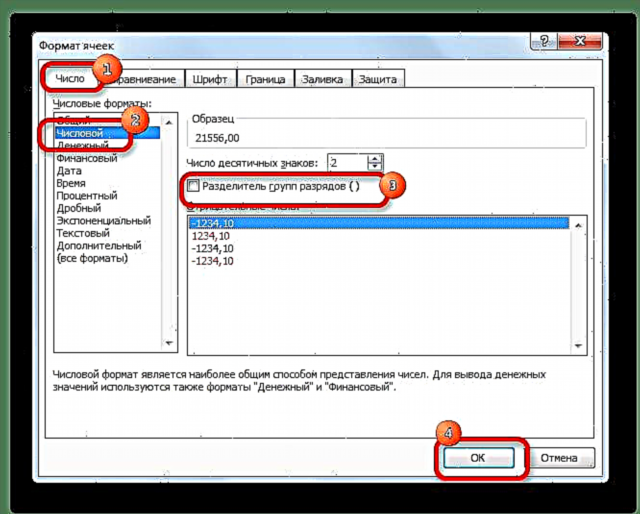

පාඩම: එක්සෙල් හි වගු ආකෘතිකරණය කිරීම
ක්රමය 4: ශ්රිතය භාවිතයෙන් අවකාශය ඉවත් කරන්න
උපකරණය සොයාගෙන ප්රතිස්ථාපනය කරන්න අක්ෂර අතර අමතර ඉඩ ඉවත් කිරීම සඳහා විශිෂ්ටයි. නමුත් ප්රකාශනයක ආරම්භයේ හෝ අවසානයේ ඒවා ඉවත් කිරීමට අවශ්ය නම් කුමක් කළ යුතුද? මෙම අවස්ථාවේ දී, ක්රියාකරුවන්ගේ පෙළ කණ්ඩායමේ ශ්රිතයක් ගලවා ගැනීමට පැමිණේ GAPS.
මෙම ශ්රිතය වචන අතර තනි අවකාශයක් හැර, තෝරාගත් පරාසයේ පෙළෙන් සියලුම අවකාශයන් ඉවත් කරයි. එනම්, සෛලයක වචනයක ආරම්භයේ, වචනයක් අවසානයේ ඇති අවකාශයන් සමඟ ඇති ගැටළුව විසඳීමට සහ ද්විත්ව අවකාශයන් ඉවත් කිරීමට එයට හැකි වේ.
මෙම ක්රියාකරුගේ වාක්ය ඛණ්ඩය තරමක් සරල වන අතර ඇත්තේ එක් තර්කයක් පමණි:
= සත්ය (පෙළ)
තර්කයක් ලෙස "පෙළ" පා expression මය ප්රකාශනයක් කෙලින්ම දිස්විය හැකි අතර එය අඩංගු කොටුවට සබැඳියක් ද ඇත. අපගේ නඩුව සඳහා, අවසාන විකල්පය පමණක් සලකා බලනු ඇත.
- අවකාශය ඉවත් කළ යුතු තීරුවට හෝ පේළියට සමාන්තරව පිහිටා ඇති කොටුව තෝරන්න. බොත්තම මත ක්ලික් කරන්න "කාර්යය ඇතුළු කරන්න"සූත්ර තීරුවේ වම්පස පිහිටා ඇත.
- ක්රියාකාරී විශාරද කවුළුව ආරම්භ වේ. කාණ්ඩයේ "සම්පූර්ණ අකාරාදී ලැයිස්තුව" හෝ "පෙළ" මූලද්රව්යයක් සොයමින් SZPROBELY. එය තෝරා බොත්තම මත ක්ලික් කරන්න. "හරි".
- ශ්රිත තර්ක වල කවුළුව විවෘත වේ. අවාසනාවකට මෙන්, මෙම ශ්රිතය තර්කයක් ලෙස අපට අවශ්ය මුළු පරාසයම භාවිතා නොකරයි. එමනිසා, අපි කර්සරය තර්ක ක්ෂේත්රය තුළ තබන්නෙමු, පසුව අප සමඟ වැඩ කරන පරාසයේ පළමු කොටුව තෝරන්න. ක්ෂේත්රයේ සෛල ලිපිනය දර්ශනය වූ පසු, බොත්තම ක්ලික් කරන්න "හරි".
- ඔබට පෙනෙන පරිදි, සෛලයේ අන්තර්ගතය ශ්රිතය පිහිටා ඇති ප්රදේශය තුළ ප්රදර්ශනය වන නමුත් අමතර ඉඩක් නොමැතිව. අපි පරාසයේ එක් අංගයක් සඳහා පමණක් අවකාශ ඉවත් කිරීම සිදු කළෙමු. වෙනත් සෛල තුළ ඒවා මකා දැමීමට, ඔබ වෙනත් සෛල සමඟ සමාන ක්රියා සිදු කළ යුතුය. ඇත්ත වශයෙන්ම, ඔබට එක් එක් කොටුව සමඟ වෙනම මෙහෙයුමක් කළ හැකිය, නමුත් මේ සඳහා බොහෝ කාලයක් ගතවනු ඇත, විශේෂයෙන් පරාසය විශාල නම්. ක්රියාවලිය සැලකිය යුතු ලෙස වේගවත් කිරීමට ක්රමයක් තිබේ. දැනටමත් සූත්රය අඩංගු කොටුවේ පහළ දකුණු කෙළවරේ කර්සරය තබන්න. කර්සරය කුඩා කුරුසියක් බවට පරිවර්තනය වේ. එය පිරවුම් සලකුණ ලෙස හැඳින්වේ. වම් මූසික බොත්තම අල්ලාගෙන ඔබට අවකාශය ඉවත් කිරීමට අවශ්ය පරාසයට සමාන්තරව පිරවුම් සලකුණ අදින්න.
- ඔබට පෙනෙන පරිදි, මෙම ක්රියාවෙන් පසු නව පිරවූ පරාසයක් සාදනු ලබන අතර, එහි මුල් ප්රදේශයේ සියලුම අන්තර්ගතයන් පිහිටා ඇති නමුත් අමතර ඉඩක් නොමැතිව. මුල් පරාසයේ අගයන් පරිවර්තනය කළ දත්ත සමඟ ප්රතිස්ථාපනය කිරීමේ කර්තව්යයට දැන් අපි මුහුණ දී සිටිමු. අපි සරල පිටපතක් සිදු කරන්නේ නම්, සූත්රය පිටපත් කරනු ඇත, එයින් අදහස් වන්නේ පේස්ට් නිවැරදිව ක්රියා නොකරන බවයි. එබැවින් අපට අවශ්ය වන්නේ අගයන් පිටපත් කිරීම පමණි.
පරිවර්තනය කළ අගයන් සහිත පරාසය තෝරන්න. බොත්තම මත ක්ලික් කරන්න පිටපත් කරන්නපටිත්තෙහි පීත්ත පටිය මත පිහිටා ඇත "නිවස" මෙවලම් කණ්ඩායමේ ක්ලිප්බෝඩ්. විකල්පයක් ලෙස, ඉස්මතු කිරීමෙන් පසුව, ඔබට යතුරු එකතුවක් ටයිප් කළ හැකිය Ctrl + C..
- මුල් දත්ත පරාසය තෝරන්න. දකුණු මූසික බොත්තම සමඟ තේරීම මත ක්ලික් කරන්න. බ්ලොක් එකේ සන්දර්භය මෙනුව තුළ විකල්ප ඇතුල් කරන්න අයිතමය තෝරන්න "වටිනාකම්". එය ඇතුළත සංඛ්යා සහිත හතරැස් රූප සටහනක් ලෙස නිරූපණය කෙරේ.
- ඔබට පෙනෙන පරිදි, ඉහත පියවරයන්ගෙන් පසුව, අමතර අවකාශයන් සහිත අගයන් ඒවා නොමැතිව සමාන දත්ත සමඟ ප්රතිස්ථාපනය විය. එනම්, කාර්යය සම්පූර්ණයි. පරිවර්තනය සඳහා භාවිතා කළ සංක්රාන්ති කලාපය දැන් ඔබට මකා දැමිය හැකිය. සූත්රය අඩංගු සෛල පරාසය තෝරන්න GAPS. දකුණු මූසික බොත්තම සමඟ අපි එය මත ක්ලික් කරන්නෙමු. සක්රිය මෙනුව තුළ, තෝරන්න අන්තර්ගතය හිස් කරන්න.
- ඊට පසු, අතිරික්ත දත්ත පත්රයෙන් ඉවත් කරනු ලැබේ. අමතර අවකාශයන් අඩංගු වෙනත් පරාසයන් වගුවේ තිබේ නම්, ඉහත විස්තර කර ඇති ආකාරයටම එකම ඇල්ගොරිතම භාවිතා කරමින් ඔබ ඒවා සමඟ ගනුදෙනු කළ යුතුය.
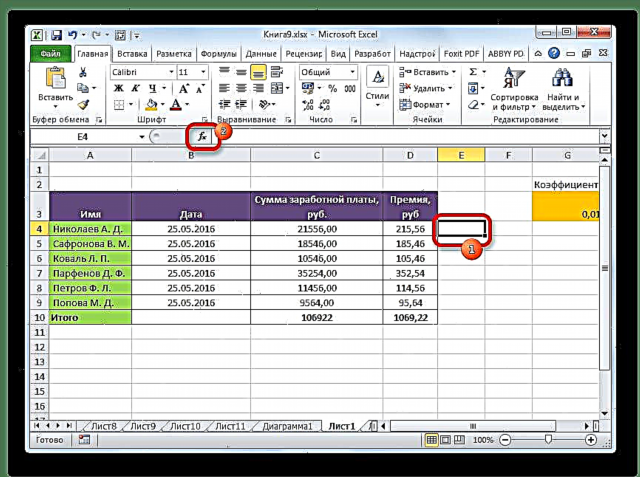
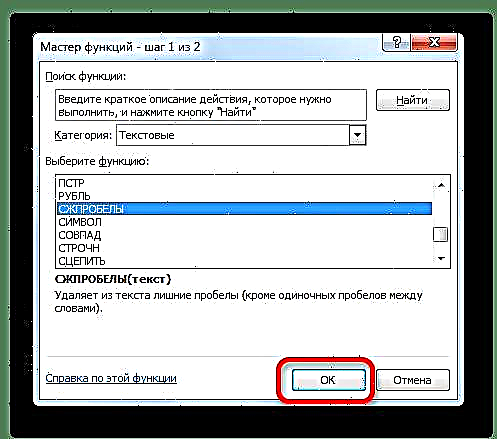
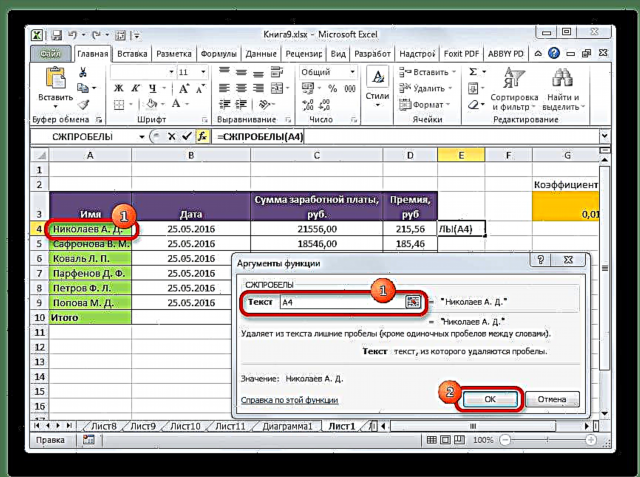
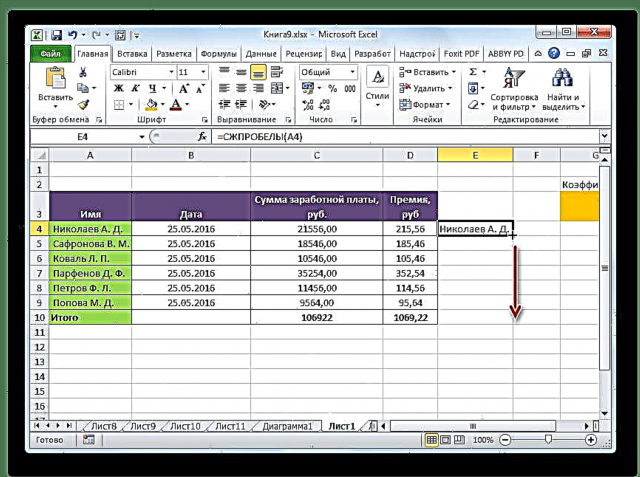
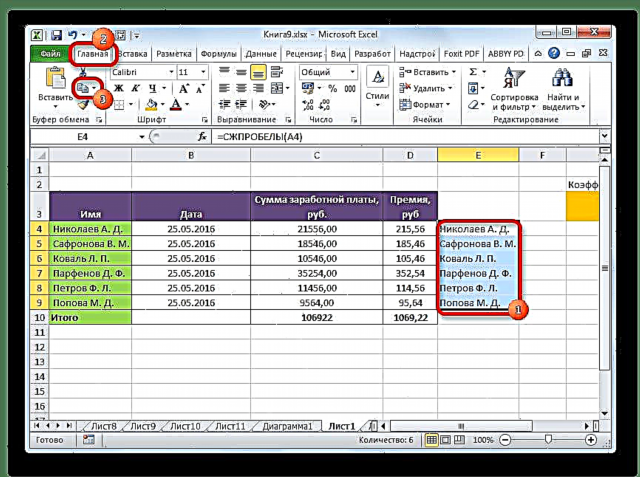
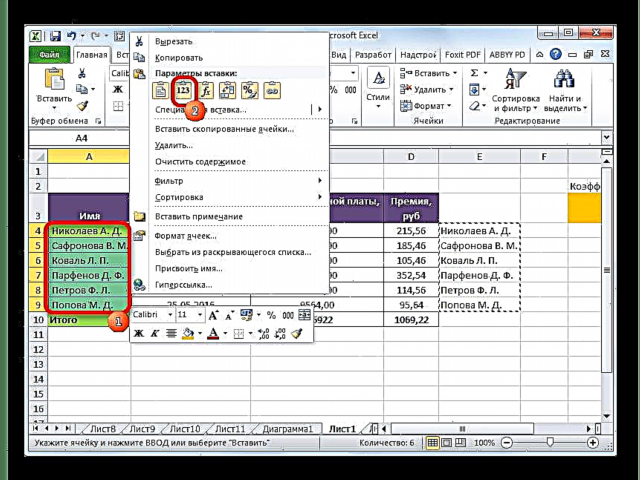
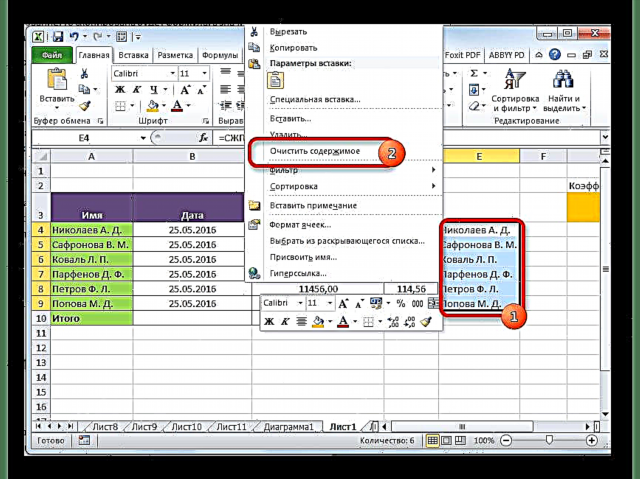
පාඩම: එක්සෙල් හි ක්රියාකාරී විශාරද
පාඩම: එක්සෙල් හි ස්වයං සම්පුර්ණ කරන්නේ කෙසේද?
ඔබට පෙනෙන පරිදි, එක්සෙල් හි අමතර අවකාශයන් ඉක්මනින් ඉවත් කිරීමට ක්රම ගණනාවක් තිබේ. නමුත් මෙම සියලු විකල්ප ක්රියාත්මක වන්නේ මෙවලම් දෙකකින් පමණි - කවුළු සොයාගෙන ප්රතිස්ථාපනය කරන්න සහ ක්රියාකරු GAPS. විශේෂිත අවස්ථාවකදී, ආකෘතිකරණය ද භාවිතා කළ හැකිය. සෑම අවස්ථාවකම භාවිතා කිරීමට වඩාත් පහසු වන විශ්වීය ක්රමයක් නොමැත. එක් අවස්ථාවකදී, එක් විකල්පයක් භාවිතා කිරීම ප්රශස්ත වනු ඇති අතර, දෙවන අවස්ථාවේදී - තවත් විකල්පයක් යනාදිය. උදාහරණයක් ලෙස, වචන අතර ද්විත්ව ඉඩක් ඉවත් කිරීම බොහෝ දුරට මෙවලමකි සොයාගෙන ප්රතිස්ථාපනය කරන්න, නමුත් සෛලයට ආරම්භයේ සහ අවසානයේ ඇති අවකාශයන් නිවැරදිව ඉවත් කළ හැක්කේ ශ්රිතයට පමණි GAPS. එමනිසා, තත්වය මත පදනම්ව විශේෂිත ක්රමයක් යෙදීම පිළිබඳව පරිශීලකයා තීරණය කළ යුතුය.











